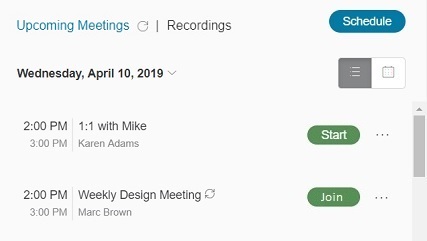Zakažite, pokrenite i pridružite se sastancima usluge Webex u usluzi Microsoft Teams
 Želite li poslati povratne informacije?
Želite li poslati povratne informacije?Naredbe aplikacije Webex sastanci za Microsoft Teams
Naredbe za privatni razgovor s aplikacijom Webex sastanci
Ove naredbe koristite u aplikaciji Sastanci .
|
Naredba |
Opis |
|---|---|
|
Primjer: |
Postavlja URL web-mjesta web-mjesta za zadano web-mjesto . Kada zajednički koristite vezu na sastanak, koristi se zadani URL web-mjesta web-mjesta . |
|
|
Uklanja zadani URL web-mjesta web-mjesta . |
|
|
Prikazuje dostupne naredbe za aplikaciju Webex sastanci. |
Koristite ove naredbe na timskim kanalima na kojima je instalirana aplikacija Sastanci :
Kako biste provjerili ima li tim instaliranu aplikaciju Meetings, pročitajte članak Implementacija integracije usluge Webex Meetings za Microsoft Teams u svoju organizaciju.
|
Naredba |
Opis |
|---|---|
|
|
Prikazuje webex web-mjesto tima . |
|
Primjer: |
Postavlja URL web-mjesta web-mjesta za vaš tim. Kada možete promijeniti Webex web-mjesto, web-mjesto se mijenja za sve članove tima. |
|
|
Uklanja URL web-mjesta tima . |
|
|
Dijeli gumb Uključi se i prikazuje vezu na sastanak za sastanak web-sobe. Ako nemate osobnu sobu webexa, naredba dijeli gumb Uključi se i prikazuje vezu na sastanak za sastanak webexa. |
|
|
Dijeli gumb Pridruži se i prikazuje vezu za sastanak za sastanak osobne sobe Webex koji je povezan s navedenim ID-om glavnog računala osobne sobe, bilo vašim ili drugim domaćinom. |
|
|
Zajednički koristi gumb Uključi se i prikazuje vezu na sastanak za zakazani webex sastanak s navedenim brojem sastanka. |
|
|
Navodi sve naredbe dostupne za aplikaciju Webex sastanci. |
|
|
Prikazuje vezu na ovaj članak pomoći. |
Zakazivanje sastanaka i upravljanje njima
Prije planiranja sastanaka s kartice Webex Meetings morate instalirati bot za Webex Meetings.
| 1 |
Učinite nešto od sljedećeg
|
| 2 |
Odaberite Raspored. |
| 3 |
Za vrstu sastanka odaberite želite li zakazati sastanak webexa ili sastanak osobne sobe webexa . 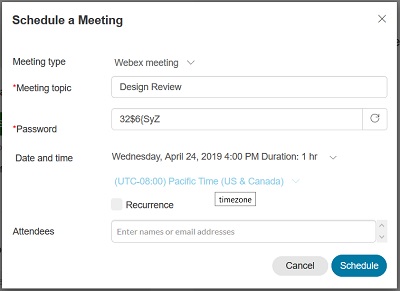 |
| 4 |
Unesite temu sastanka i zaporku, a zatim odaberite datum, vrijeme i vremensku zonu sastanka. Lozinke su dostupne samo za Webex sastanke. |
| 5 |
Potvrdite okvir Ponavljanje ako želite da se sastanak ponovi. Odaberite učestalost (dnevno, tjedno, mjesečno, godišnje) koju sastanak treba ponoviti, a zatim odaberite mogućnosti učestalosti. Ova mogućnost nije dostupna ako koristite hibridni ili lokalni račun sustava Microsoft Exchange |
| 6 |
Uz stavku Sudionici unesite adresee-pošte osoba koje želite pozvati. Ako sastanak zakažete u kanalu, automatski se pozivaju svi članovi kanala. Možete dodati još gostiju tako da unesete njihove e-mail adrese pored opcije Dodatni sudionici. |
| 7 |
Odaberite Raspored. Ako koristite hibridni ili lokalni račun sustava Microsoft Exchange, ne šalju se pozivnice e-poštom. Sastanak se neće pojaviti ni u kalendarima Microsoft Outlooka. |
| 1 |
Odaberite karticu Webex u servisu Microsoft Teams. Popis sastanaka najprije se prikazuje u prikazu
 popisa , koji prikazuje konsolidirani popis nadolazećih sastanaka za sljedećih nekoliko dana. popisa , koji prikazuje konsolidirani popis nadolazećih sastanaka za sljedećih nekoliko dana. Ako pokraj sastanka vidite krug Ako pored sastanka vidite ikonu 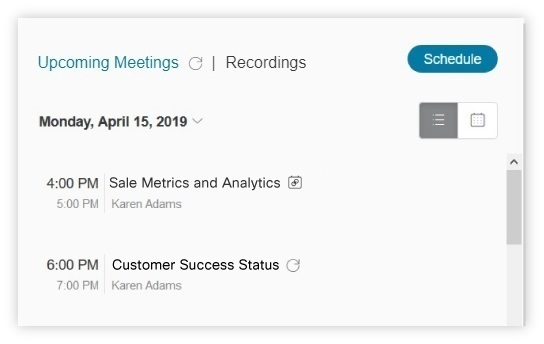 |
| 2 |
Da biste sastanke vidjeli u stvarnom vremenu za jedan dan, odaberite Prikaz 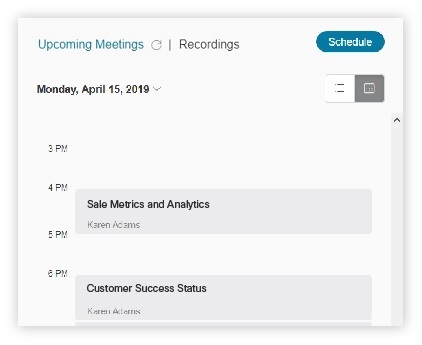 |
| 1 |
Odaberite karticu Webex u servisu Microsoft Teams. |
| 2 |
U odjeljku Nadolazeći sastancipronađite sastanak. Više opcija uz naziv sastanka i odaberite jednu od sljedećih opcija:
|
| 3 |
Ako se radi o ponavljajućem sastanku, odaberite želite li urediti ili izbrisati samo ovaj ili cijeli niz, a zatim odaberite U redu.
|
Koristite proširenje za razmjenu poruka webexa u razgovoru na kanalu, grupnom chatu ili privatnom chatu da biste zakazali sastanak webexa .
Ako želite zakazati sastanke iz proširenja za razmjenu poruka, prvo morate postaviti web-mjesto u privatnom chatu s Webex botom . Ako niste postavili web-lokaciju, od vas će se tražiti da je postavite prije nego što možete zakazati sastanak.
Kada zakažete sastanak na kanalu, nema dodanih pozvanih osoba. Nitko od sudionika sastanka ne prima pozivnicu e-poštom niti vidi sastanak u svom kalendaru.
| 1 |
U poruci razgovora ili razgovora odaberite Webex |
| 2 |
Odaberite Zakazivanje sastanka webexa. |
| 3 |
Odaberite datum, vrijeme početka i vrijeme završetka sastanka, a zatim kliknite Raspored. |
Započinjanje sastanaka i uključivanje u njih
Postoje dvije vrste sastanaka koje možete započeti.
-
Instant sastanci - ako sastanak nije zakazan, morate se odmah sastati.
-
Zakazani sastanci web-exa – koristite za sastanke koje zakažete unaprijed.
| 1 |
Učinite nešto od sljedećeg
|
| 2 |
Da biste započeli trenutni sastanak: |
| 3 |
Da biste započeli sastanak web-exa koji ste prethodno zakazali: |
Podsjetnike na sastanke možete poslati počevši od 15 minuta prije početka sastanka.
|
Klik... Više opcija uz sastanak i zatim kliknite na Pošalji podsjetnik.
|
Podsjetnik se pojavljuje na kanalu na kojem ste zakazali sastanak. Uključuje detalje sastanka i poveznicu koju sudionici mogu kliknuti da se pridruže. Kao glavno računalo sastanak možete započeti i iz ovog podsjetnika.
| 1 |
Odaberite karticu Webex u servisu Microsoft Teams. |
| 2 |
Učinite nešto od sljedećeg:
|
| 1 |
Unesite |
| 2 |
Iz rezultata pretraživanja odaberite @Cisco webex sastanaka . |
| 3 |
Učinite nešto od sljedećeg:
|
| 4 |
Odaberite Uključivanje u sastanak ili uključivanje u njega da biste započeli sastanak ili se uključili u njega. Sastanak web-exa otvara se u novom prozoru preglednika.
|
U razgovoru na kanalu, grupnom čavrljanju ili privatnom čavrljanju možete poslati vezu na sastanak u osobnoj sobi ili zakazani sastanak web-exa. Vaša osobna soba prema zadanim se postavkama koristi za sve sastanke koje zajednički koristite. Ako nemate osobnu sobu, umjesto toga dijeli se veza na trenutni sastanak.
Za najbolje iskustvo preporučujemo da postavite web-mjesto u privatnom chatu s Webex botom. Ako ne postavite web-mjesto, proširenje automatski odabire web-mjesto na temelju adrese e-pošte servisa Microsoft Teams.
| 1 |
U poruci razgovora ili chata na traci proširenja za razmjenu poruka odaberite Cisco Webex |
| 2 |
Unesite temu sastanka, a zatim kliknite Pošalji. Informacije o sastanku dodaju se razgovoru ili poruci o razgovoru. Sastanak možete započeti, a ostali se mogu pridružiti sastanku odabirom opcije Pridruži se. |
Reprodukcija i dijeljenje snimaka
Snimke možete dijeliti samo na kanale, ali prije zajedničkog korištenja kanalu morate dodati karticu Webex.
Kada je sastanak snimljen u oblaku, obavijest o snimanju šalje se nakon završetka sastanaka. Obavijest o snimanju uključuje temu sastanka, datum, vrijeme, trajanje i gumb Reproduciraj snimanje.
Obavijesti o snimanju za sastanke kanala šalju se na kanal. Svi članovi tima mogu vidjeti obavijest i reproducirati snimku.
Obavijesti o snimanju privatnih sastanaka šalju se privatnom chatu pomoću aplikacije Sastanci . Domaćin može pregledati obavijest i reproducirati snimku.
Popis svojih snimki sa svih web-mjesta možete vidjeti na desnoj strani kartice Webex. Popis uključuje snimke iz posljednjih 10 dana. Možete odabrati i reproducirati snimke s popisa.
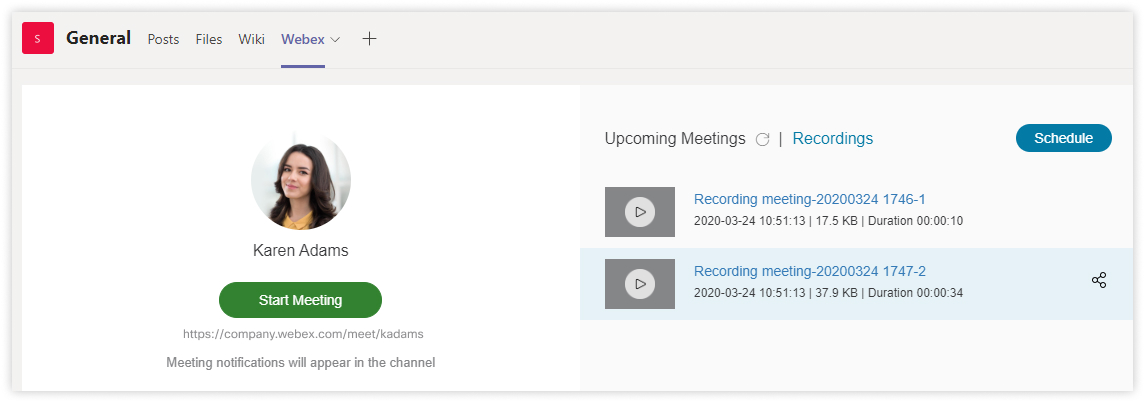
| 1 |
Za reprodukciju snimke učinite nešto od sljedećeg:
Snimka se otvara u novom prozoru preglednika.
|
| 2 |
Da biste zajednički koristili snimku: Snimka se dijeli u povijesti razgovora na kanalu.
|

 sa strelicama, to znači da je sastanak ponavljajući sastanak.
sa strelicama, to znači da je sastanak ponavljajući sastanak. kalendara, to znači da je sastanak zakazan u ovom kanalu.
kalendara, to znači da je sastanak zakazan u ovom kanalu. dana .
dana .

 na traci proširenja za poruke.
na traci proširenja za poruke.